Cómo Desinstalar McAfee. Guía Actualizada
Seguramente tu licencia de McAfee Antivirus acaba de expirar, si has intentado eliminar el software pero tu ordenador te da extraños mensajes de error que te impiden completar el procedimiento correctamente no te desesperes, en este artículo cómo desinstalar McAfee de la manera más fácil y eficaz.
Los desarrolladores de McAfee, como debes saber, ha lanzado una pequeña utilidad de desinstalación que permite eliminar todos los rastros del antivirus de tu ordenador incluso cuando el procedimiento de eliminación estándar falla. Pesa menos de 8 MB, por supuesto que es gratis y, créeme, ¡usarlo es pan comido!
En otras palabras, todo lo que tienes que hacer es tomarte cinco minutos libres y consultar el tutorial que voy a proponer. En poco tiempo descubrirás cómo desinstalar McAfee de tu ordenador y -¿por qué no? - cómo sustituirlo por un antivirus que ofrezca el mismo nivel de protección sin coste alguno.
También puedes leer: Qué Es Un Antivirus Y Para Qué Sirve.
Cómo Desinstalar McAfee
El procedimiento se aplica al clásico McAfee AntiVirusPlus, pero también a las suites McAfee Family Protection, McAfee Internet Security, McAfee Total Protection y McAfee LiveSafe. Si quieres saber más, sigue leyendo: encontrarás toda la información que necesitas justo debajo.

Procedimiento estándar
El primer paso que debes dar es:
Mira También Cómo Usar E Instalar CCleaner. Guía Actualizada
Cómo Usar E Instalar CCleaner. Guía Actualizada- "Eliminar de tu PC el McAfee LiveSafe/Internet Security y el McAfee WebAdvisor" el primero es el verdadero antivirus, el segundo es una extensión del navegador que te permite conocer la reputación de los sitios web que visitas.
- A continuación, "haz clic en el botón Inicio de Windows" (la bandera situada en la esquina inferior izquierda de la pantalla), "selecciona el elemento relacionado con el panel de control" y "haz clic en la opción Desinstalar" un programa en la ventana que se abre.
- Si utilizas una PC equipado con Windows 10, puedes llegar a la misma pantalla haciendo clic en el botón Inicio, seleccionando el icono del engranaje en el menú que aparece y haciendo clic primero en el elemento Sistema, luego en el elemento Aplicaciones y características en la ventana que se abre.
- En este punto, "selecciona el icono relacionado con McAfee LiveSafe", McAfee Internet Security o la versión del antivirus que tengas instalado en tu PC y "pulsa el botón Desinstalar/Cambiar en la parte superior" (en Windows 7 y Windows 8.x) o bajo el icono de la aplicación (en Windows 10).
- En la ventana que se abre, "haz clic en el botón Sí", "coloca una marca de verificación" junto a las entradas de McAfee LiveSafe (o McAfee Internet Security) y "elimina todos los archivos de este programa" y "pulsa los botones Eliminar". Si te pide que reinicies tu PC, pospone la operación, primero tienes que desinstalar el WebAdvisor.
- A continuación, "vuelve a la sección del panel de control" donde se encuentra la lista de programas instalados en tu PC, "haz clic en la entrada McAfee WebAdvisor", "pulsa el botón Desinstalar/Cambiar" y "sigue las instrucciones en pantalla". Debería bastar con hacer clic en el botón "Sí" y luego en "No, gracias, desinstalar".
- Cuando la operación se haya completado, "reinicia tu computadora" para hacer todos los cambios y completar la eliminación de McAfee y todos sus componentes.
Desinstalar McAfee usando la herramienta de eliminación
Si no has encontrado McAfee LiveSafe, McAfee Internet Security o SiteAdvisor en la lista de programas instalados en tu ordenador, no te preocupes, puedes desinstalar McAfee a través de la utilidad de eliminación que se puede descargar del sitio web del antivirus. Así que primero
- "Haz clic en este enlace y espera a que la descarga termine", tardará unos segundos (como ya se ha dicho, esta es una aplicación que pesa menos de 8MB).
- Una vez que la descarga se haya completado, "ábrelo haciendo doble clic en él", el ejecutable MCPR.exe y "presiona el botón Yes" primero y luego Next.
- A continuación, "acepta las condiciones de uso del software", poniendo la marca de verificación junto a Aceptar, y completa el procedimiento de eliminación de McAfee Antivirus haciendo clic en Siguiente, escribiendo el código de verificación que aparece en el escritorio y pulsando Siguiente.
- En este punto, "espera unos minutos para que se detecten" y "eliminen todos los componentes de McAfee de tu PC", "haz clic en los botones Cerrar y Reiniciar" para reiniciar tu PC (esto es esencial para completar la desinstalación de McAfee).
Nota: si has eliminado McAfee con la utilidad de eliminación porque el procedimiento estándar no ha funcionado, recuerda desactivar tu licencia antivirus (si es necesario) conectándote a este sitio web, iniciando sesión con los datos de tu cuenta de McAfee y haciendo clic en el botón Desactivar para tu equipo.
No sostenga o use la herramienta de eliminación de McAfee por mucho tiempo. El software se actualiza constantemente, y si no se descarga con la última versión, puede no ser 100% efectiva.
Cómo desinstalar McAfee en teléfonos inteligentes y tabletas
Las últimas versiones de las Suites McAfee también incluyen aplicaciones para teléfonos inteligentes y tabletas. Si también necesitas ayuda para desinstalar estas aplicaciones, aquí tienes una rápida explicación de cómo hacerlo.
En Android
Para desinstalar McAfee, solo tienes que:
Mira También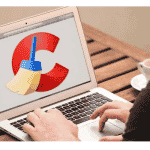 ¿Qué Es CCleaner? Funciones Y Configuraciones.
¿Qué Es CCleaner? Funciones Y Configuraciones.- "Seleccionar el icono de la aplicación en el cajón" (es decir, en la pantalla donde encontrarás los iconos de todas las aplicaciones instaladas en tu dispositivo), "mantiene el dedo pulsado durante un par de segundos" y "arrastra el icono al cubo de basura" de la esquina superior derecha.
- Entonces "responde OK a la advertencia" que aparece en la pantalla y listo. Alternativamente, para obtener el mismo resultado puedes ir al menú Configuración > Aplicación Android y luego "selecciona el icono de McAfee" y "presiona el botón Desinstalar" en la pantalla que se abre.
- En caso de que la eliminación de McAfee para Android se bloquee por un mensaje de error, "dirígete a Configuración > Seguridad > Administradores y configuración de dispositivos > Accesibilidad" y "deshabilita los permisos avanzados de McAfee".
Pad
La eliminación de McAfee es igual que cualquier otra aplicación. Simplemente "localiza el icono de McAfee" en la pantalla de inicio de tu dispositivo, "mantén el dedo sobre él durante unos segundos" y "pulsa la x" de la esquina superior izquierda.
Deja una respuesta

►TAMBIÉN DEBERÍAS LEER...